
Nie so lank gelede het ek twee artikels oor die onderwerp van gratis programme geskryf nie, met die hulp waarmee jy 'n video van die skerm kan skryf, ek dink dit is die moeite werd om oor hierdie opsie te skryf. Daarbenewens is dit in sommige Shadowplay-parameters voordelig van ander oplossings. Onderaan hierdie bladsy is daar 'n video wat met hierdie program geneem word, indien interessant. As u nie 'n ondersteunde videokaart op grond van NVIDIA Geforce het nie, maar u op soek is na sulke programme, kan u sien: Gratis programme vir die opname van Gaming Video, gratis sagteware vir die skryf van die lessenaar (vir video lesse en ander dinge).
- Installasie en vereistes vir NVIDIA Shadowplay
- Rekord video van die skerm in Nvidia Shadow in GeForce Experience
- Video-instruksie
Oor die installering en vereistes vir ShadowPlay
By die gebruik van die nuutste bestuurders van die NVIDIA, Geforce Experience-webwerf, en daarmee en Shadowplay outomaties geïnstalleer word, tensy u hierdie komponent spesifiek deaktiveer. In die geval van die GeForce Experience ontbreek op die rekenaar, net aflaai van die installeerder van die webwerf NVIDIA, die beste - kompleet met die nuutste drivers vir jou videokaart. Maar jy kan Geforce-ervaring en afsonderlik aflaai - https://www.nvidia.com/ru-ru/geforce/geforce-experience/Op die oomblik word die skerminskrywing ondersteun vir die volgende reeks grafiese skyfies (GPU):
- GTX 600, GTX 700 (I.E., byvoorbeeld, op GTX 660 of 770 sal werk) en nuwer.
- GTX 600m (nie almal nie), GTX700m, GTX 800m en nuwer.
Daar is ook vereistes vir die verwerker en RAM, maar seker as jy een van hierdie videokaarte het, dan is dit op hierdie vereistes wat jou rekenaar geskik is (jy kan sien, pas of nie in die ervaring van die instellings inskryf en die instellingsbladsy versprei nie. tot die einde toe - Daar in die afdeling "Funksies", aangedui watter een van hulle word ondersteun deur jou rekenaar, in hierdie geval moet ons intra-vlak oortrek).
Teken video van die skerm af met Nvidia Shadowplay in Geforce-ervaring
Voorheen is die toneelstukvideo- en desktop-opname-funksies in Nvidia GeForce-ervaring in 'n aparte Shadowplay-item gemaak. In die jongste weergawes van hierdie item, maar die vermoë om die skerm self aan te teken, word bewaar (hoewel dit na my mening 'n bietjie minder gerieflik beskikbaar geword het), en word nou "in-game overlay" genoem, "in-game overlay" of " Deel overlay "(in verskillende plekke GeForce Experience en op die terrein NVIDIA funksie is anders genoem).
Om dit te gebruik, volg hierdie stappe:
- Maak die NVIDIA GeForce Experience (gewoonlik net regs-kliek op die ikoon NVIDIA in die kennisgewing gebied en maak die toepaslike item van die konteks kieslys, kan jy ook vind die program in die start menu).
- Gaan na die instellings (rat ikoon). As jy gevra word om te registreer voordat jy GeForce Experience - jy het om dit te doen (daar is geen behoefte aan 'n behoefte).
- In die instellings, in staat te stel die parameter "In-game oortrek" - Dit is hy wat verantwoordelik is vir die moontlikheid van uitsaai en skryf video van die skerm, insluitend van die lessenaar.
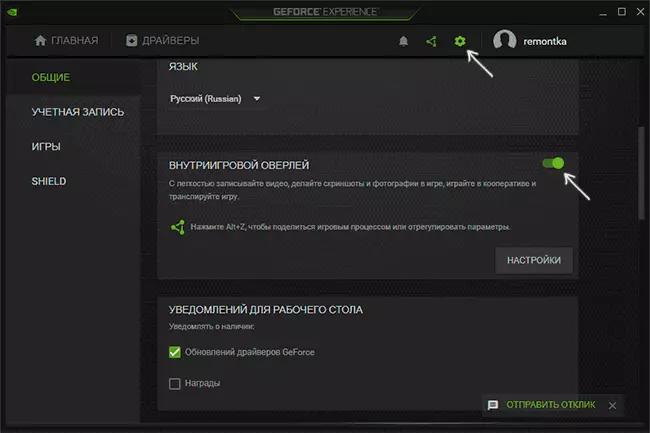
Na die uitvoering van die gespesifiseerde stappe, kan jy dadelik skryf video in wedstryde (die lessenaar opname is afgeskakel by verstek, maar jy kan dit draai op) deur te druk op die sleutels Alt + F9. Om die opname en daaropvolgende stop begin of deur die roeping van die spel paneel deur te druk op die sleutels Alt + Z. Maar ek raai pre-ondersoek van die beskikbare NVIDIA Shadow instellings.
Na afloop van die insluiting van die "In-game oortrek" item, sal instellings vir opname en uitsaai funksies beskikbaar wees.
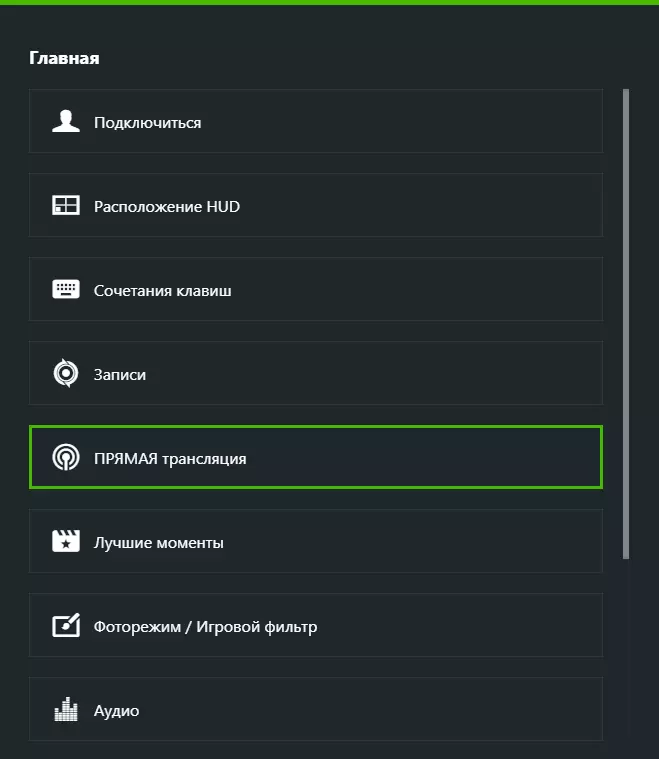
Een van die mees interessante en nuttige van hulle:
- Sleutelbord kortpaaie (Begin en stop opname, die redding van die nuutste video segment, vertoon die opname paneel as dit nodig is).
- Vertroulikheid - Dit is op hierdie punt dat jy die vermoë om rekord video van die lessenaar in staat kan stel.

- Plek HUD. - Hier kan jy die FPS toonbank voeg en instel van die ligging van die items oor die aangeteken skerm.
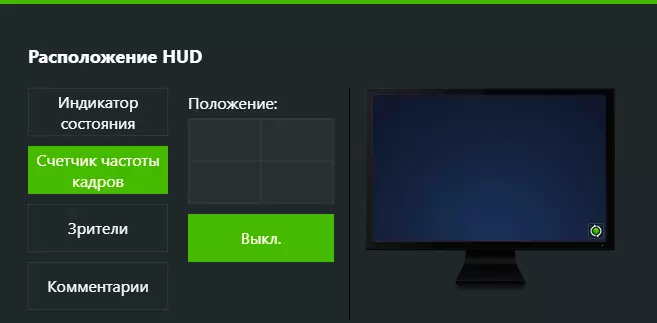
- Audio - Stel die klankopname van die spel, stelsel, vanaf die mikrofoon.
- Vang video - Video-opname kwaliteit instellings van die skerm.
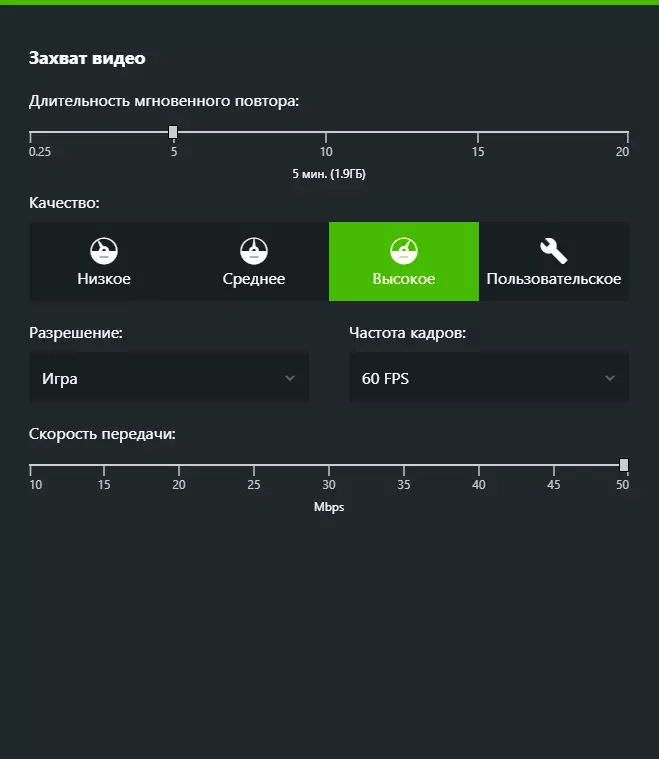
Deur te druk op die Alt + Z sleutels te eniger tyd, selfs buite die NVIDIA GeForce Experience, sal jy die rekord paneel waarin sommige ander instellings is beskikbaar, soos video kwaliteit, klankopname, beelde van 'n webcam noem.
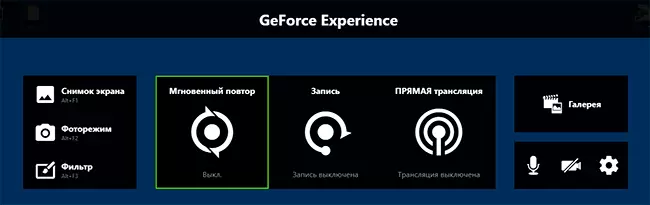
Na al die instellings gemaak, gebruik net sleutelbordkortpaaie om te begin en stop video-opname van Windows lessenaar of van speletjies. By verstek, sal hulle gered word om die "Video" stelsel gids (video uit die lessenaar in die Desktop aangeheg gids).
Video-opname van die lessenaar en van speletjies in nvidia Shadow - video instruksie
Persoonlik, gebruik ek die NVIDIA nut vir 'n lang tyd om my video op te neem (nou ek oorgeskakel na Obs Studio). Ek het opgemerk dat soms (beide in vorige weergawes en nuut) is daar probleme wanneer opname, in die besonder - daar is geen geluid in die aangeteken video (of aangeteken met verdraaiings). In hierdie geval, dit help om die funksie "in-game oortrek" skakel, en dan is dit weer aangeskakel.
